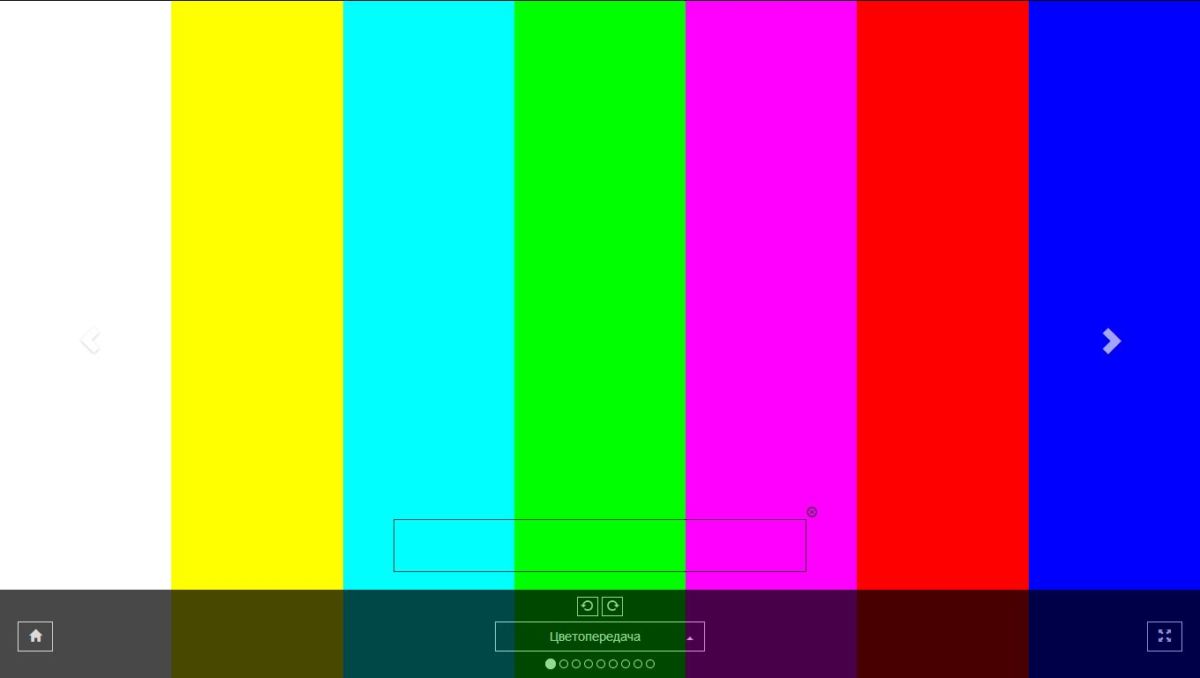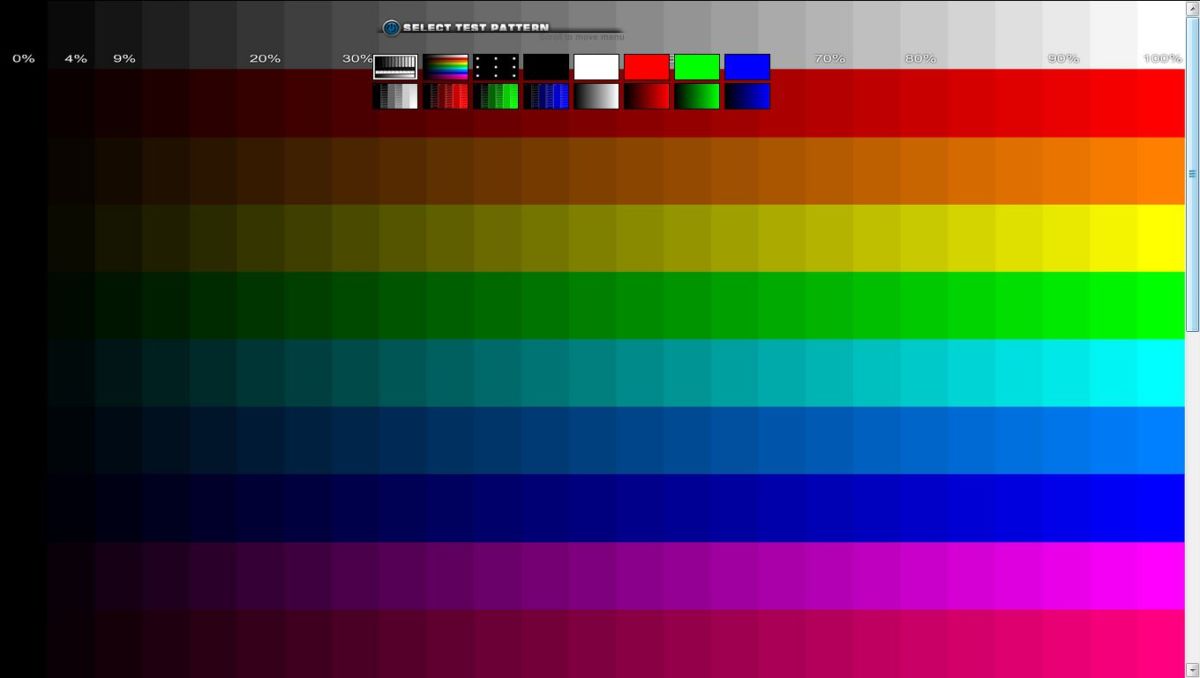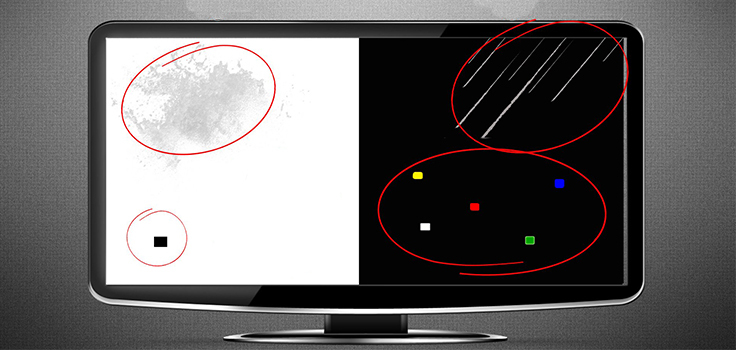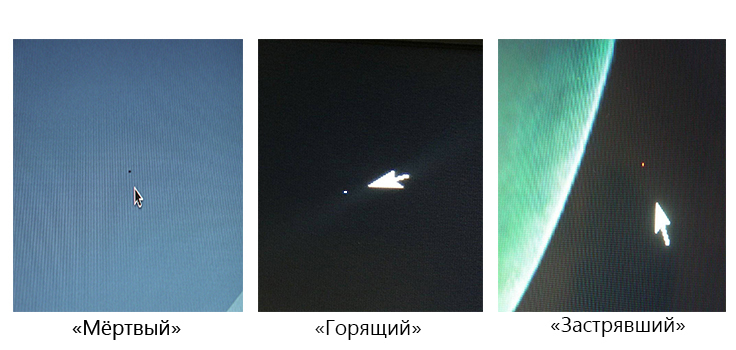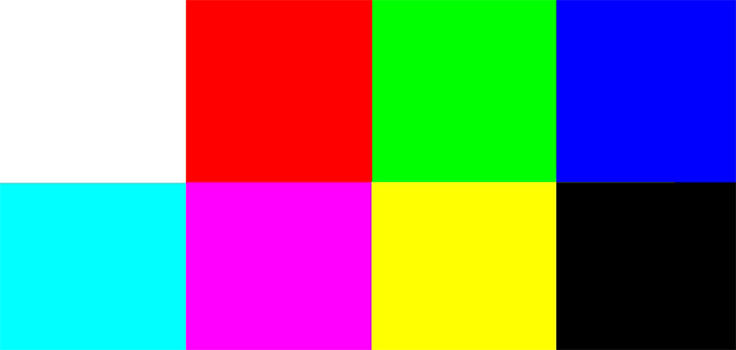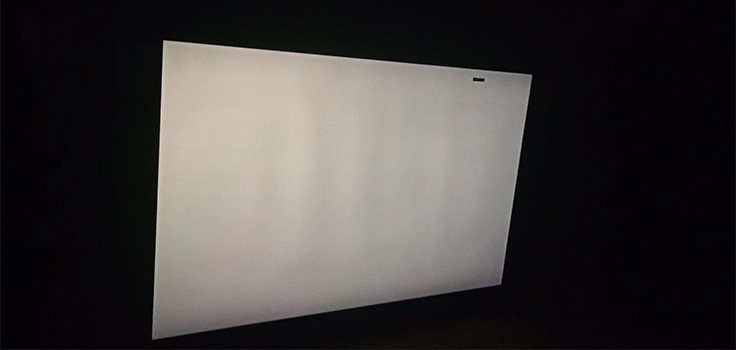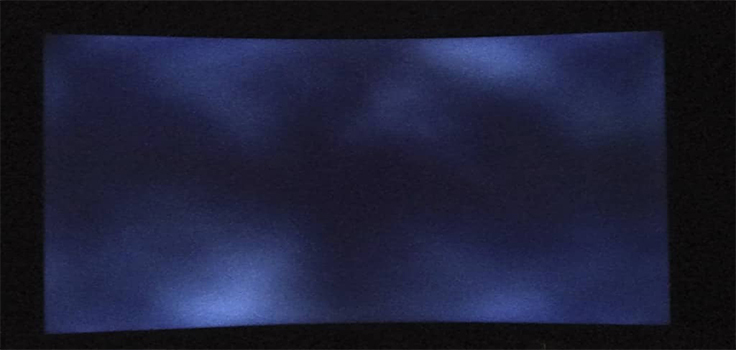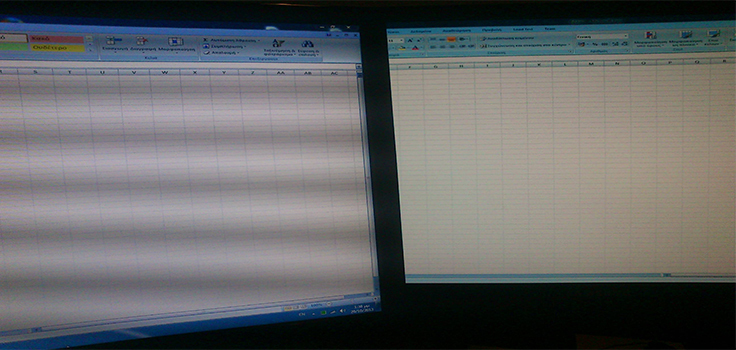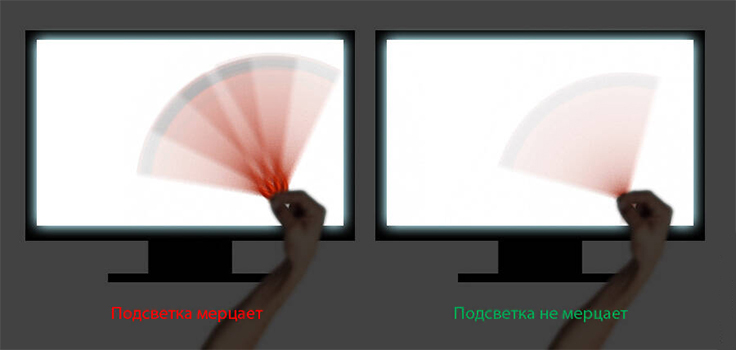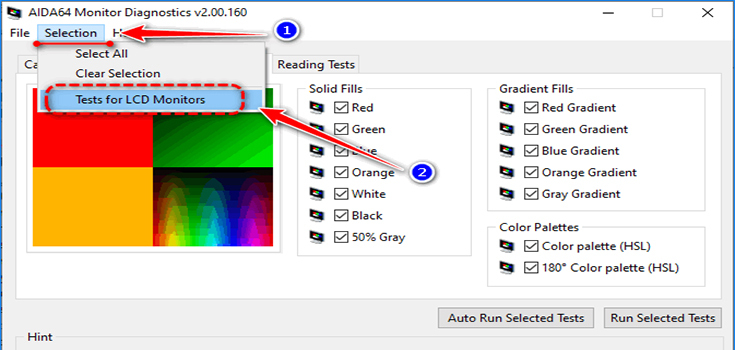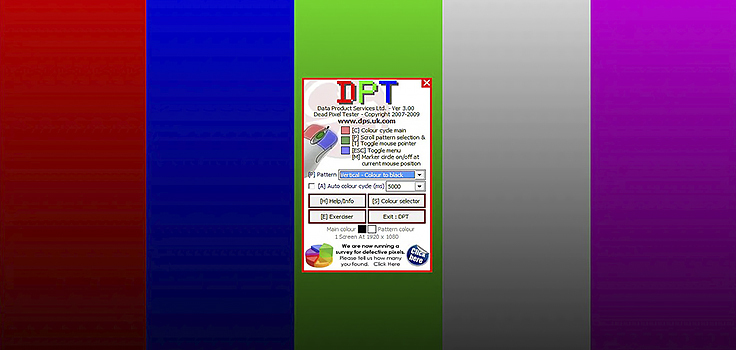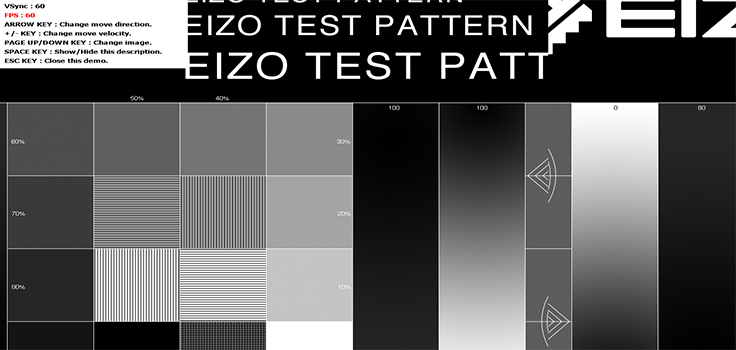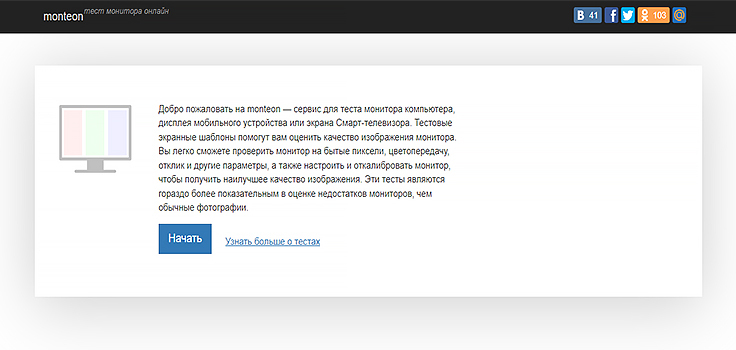Одна из самых распространенных проблем компьютерного монитора — появление на экране отдельных точек, цвет которых не соответствует картинке. Причина этого заключается в повреждении или неправильной работе матрицы экрана, минимальным по размеру элементом которой считается пиксель. Этим термином называют неделимый прямоугольный или круглый объект, с помощью которого формируется изображение.
Несколько видов проблемы
Такой дефект как битый пиксель может выглядеть по-разному:
- элементы, которые всегда остаются выключенными, называются «мертвыми пикселями» и на светлом фоне будут выглядеть как темные точки;
- пиксели, которые всегда работают, считаются «горячими» — увидеть их можно на темном или полностью черном фоне, где они продолжают оставаться белыми;
- «застрявшими» называют элементы, не меняющие цвет — они становятся заметны только при несовпадении оттенка с основным изображением.
Важно: если вышло из строя сразу несколько пикселей в одной области, такое повреждение называется «группой битых пикселей». Вместе они складываются в прямоугольники размером от 2 х 2 до 10 х 10 элементов или даже в линии по горизонтали или вертикали.
Допустимое количество битых пикселей
Проверять монитор на наличие поврежденных элементов матрицы следует сразу же при покупке. Такая проверка позволит избежать проблем с возвратом товара по гарантии и проведением экспертизы, доказывающей, что причиной неполадок стал заводской брак, а не действия пользователя.
В соответствии со стандартом ISO13406-2 для каждого монитора допускается определенное количество дефектных элементов. Поэтому даже если проверка монитора на битые пиксели показала их наличие, это будет считаться нормой в таких ситуациях:
- изделие относится к 4 классу качества и может иметь до 50 «горячих» пикселей, до 150 «мертвых» и до 500 с другими видами дефектов;
- матрица выпущена по 3 классу, который допускает наличие до 5 постоянно включенных, до 15 все время не работающих элементов, а также до 50 пикселей с другими неполадками;
- класс качества монитора — второй, и на экране может появляться до 2 «горячих» и «мертвых» пикселя и до 5 «застрявших»;
- первый класс монитора — битых пикселей не должно быть вообще.
Рассчитывать на полное отсутствие дефектных элементов можно только при покупке товара первого класса. Однако большинство серийных моделей относится ко второму, а при их проверке можно найти 1-2 и даже 5 неправильно работающих пикселя. Хотя класс монитора и показывает, сколько дефектов не считается браком — на самом деле, у большинства изделий они отсутствуют полностью.
Определять наличие повреждений матрицы рекомендуется в магазине, где вы покупаете монитор. Однако, если такой возможности нет или товар приобретается онлайн, проверку можно провести и в домашних условиях. Для этого применяют онлайн-тест или специальную программу, хотя заметные дефекты можно обнаружить и невооруженным взглядом.
Визуальный способ проверки
Самый простой тест монитора на битые пиксели заключается в выводе на экран однотонного фона стандартных цветов — черного, белого, красного, зеленого и синего. Эти пять вариантов позволят обнаружить «горящие», «мертвые» и «застрявшие» пиксели.
Проверить монитор на дефекты таким способом можно и в домашних условиях, и в магазинах. В последнем случае фоны копируются на флешку и запускаются на подключенном к покупке компьютере. Кроме однотонных изображений можно воспользоваться тестовыми картинками, найдя их в интернете.
Программное обеспечение
Еще один способ найти дефекты — программа для проверки монитора на битые пиксели. Воспользоваться подходящим приложением можно и дома, и в магазине, записав на флешку не тестовые изображения, а одну из проверочных утилит.
Dead Pixel Tester
Одна из самых популярных программ для тестирования монитора — Dead Pixel Tester. Скачать ее можно с официального сайта.
Для проверки следует выполнить такие действия:
- Запустить приложение, которое не требует установки, и выбрать подходящий режим в разделе Pettern и цвет с помощью кнопки Colour Selector.
- При необходимости установить смену режимов, используя опцию Auto Colour Cycle.
- Проверить, не появляются ли на экране точки, не соответствующие по цвету картинке.
Функция Exerciser, включаемая нажатием на соответствующую кнопку, позволяет найти дефекты в определенной части экрана. Она создает прямоугольную область, которую можно перетаскивать по экрану в поисках битых пикселей.
IsMyLcdOk
Еще одна программа, подходящая для диагностики матриц компьютерного монитора — IsMyLcdOk. Ее тоже можно скачать бесплатно и не требуется устанавливать. Инструкция по выполнению проверки появляется на экране после первого запуска.
Проверка запускается 4 клавишами — от F2 до F5. В списке доступных режимов тестирования есть вывод на экран окрашенных полос, прямоугольников, вертикальных или горизонтальных линий. Кроме стандартных тестов, можно вывести однотонную или градиентную картинку.
Онлайн-сервисы для проверки
Если загрузить и запустить утилиту не получается (например, из-за ограничения скачивания и запуска на рабочем ПК), можно выполнить проверку монитора на битые пиксели онлайн. Сайтов, позволяющих найти дефекты, довольно много, но среди них есть два самых простых и удобных для использования.
Monteon
monteon.ru/
Для проверки дефектов матрицы на этом ресурсе достаточно нажать кнопку начала тестирования и выбрать один из семи видов диагностики и его вариацию.
Важно: в отличие от большинства других сайтов, Monteon.ru использует для тестирования не статическую картинку, а зацикленный видеоролик. Поэтому с его помощью можно не только найти дефекты, но и проконтролировать скорость обновления пикселей на экране.
Vanity Monitor Test
tft.vanity.dk
Еще один популярный сервис, позволяющий быстро обнаружить проблемы с отображением картинки на экране. Для запуска утилиты на ПК понадобится установленный Adobe Flash Player и поддерживающий его браузер. Для начала проверки нажимается надпись HTML Window.
Режимы в онлайн-сервисе выбираются с помощью выпадающего сверху меню. А использовать его для проверки битых пикселей можно не только для компьютерного монитора, но и для экрана ноутбука, планшета и даже смартфона.
Восстановление поврежденных областей
- Иногда работоспособность поврежденной матрицы можно восстановить, не обращаясь в сервис. Решить, как убрать битые пиксели на мониторе, можно после того, как вы поймете, откуда они появились. Если вышел из строя управляющий транзистор, убирать поврежденный элемент экрана можно только с помощью специального лазера. Однако если причиной является зависание субпикселя, пользователь может избавится от дефекта, применив программу Bad Crystal.
- Также очень хорошо показывает себя утилита UndeadPixel. Если вы обнаружили ошибку пикселя, запустите приложение, нажав «Start» в разделе «Undead Pixel». На экране отобразится квадрат, который меняет цвета.Используя функцию Drag & Drop, можно перемещать квадрат над дефектной областью. Постоянное изменение цвета должно происходить в течение нескольких часов — после такой процедуры пиксель может быть восстановлен. Обратите внимание, что вернуть к жизни полностью черные пиксели уже невозможно.
- Бесплатная программа EIZO Test Monitor (подойдет для любого устройства) содержит 24 тестовых изображения и поможет вам быстро оптимизировать цветовые параметры, а также проверить экран на наличие битых пикселей. Данная утилита не требует установки. Распакуйте ZIP-архив и запустите приложение двойным щелчком мыши. После этого нажмите на кнопку «Start TEST». В утилите доступны восемь сценариев, в том числе калибровка яркости и контрастности. Если возникнет необходимость изменить какие-либо настройки, программа подскажет как это сделать.
- Еще один способ лечения предполагает физическое воздействие. Для удаления повреждения стоит взять ватную палочку и аккуратно надавливать на битый пиксель. Через несколько минут (от 10 до 15) вышедший из строя элемент может заработать. Вылечить матрицу таким способом получится, если пиксели были «застрявшими» или «горячими».
Особенности возврата монитора в магазин
Если ничего не помогло, обнаруживший дефект пользователь имеет право вернуть монитор или обменять его на равноценный товар. В течение 14 дней возврат совершается без указания причины: достаточно всего лишь предоставить товарный или кассовый чек и упаковку возвращаемой техники, на которой не должно остаться следов использования.
Если 2 недели с момента покупки уже прошли, покупатель имеет право рассчитывать на гарантийный ремонт монитора или его возврат, если починить устройство не получилось. Однако в этой ситуации техника сначала отправляется на экспертизу: по ее результатам определяется, за чей счет будет ремонтироваться монитор — покупателя или продавца.
Читайте также:
- Как работает G-Sync compatible: проверяем на мониторе Asus VG278Q
- Какой монитор выбрать для игр: советы и рейтинг 2019
Редактор направлений «Мобильные устройства» и «Техника для дома»
Почему необходимо тестировать монитор
Приобретение монитора всегда связанно с риском получить устройство с некоторыми дефектами. Связанно это с тем, что производителями допускаются незначительные отклонения в производстве матриц, которые, по принятым стандартам, не считаются поводом для замены устройства на новое. Так, например в современных дисплеях допускается от 2 до 5 неработающих пикселей, что не является дефектом. Поэтому, перед покупкой нужно обязательно проверять монитор на исправность и отсутствие каких-либо отклонений, которые в дальнейшем могут испортить опыт использования.
Проверка на битые пиксели
Битый пиксель является одним из самых неприятных дефектов, особенно если находится ближе к центру экрана, где в основном и сфокусирован взгляд пользователя.
Дефектные пиксели разделяются на несколько видов:
- «мертвый» — проявляется в виде чёрной точки;
- «горящий» — выглядит как светящаяся белая точка;
- «застрявший» — подсвечивается всегда одним цветом.
Для проверки на битые пиксели достаточно отобразить на мониторе однотонные картинки разного цвета. Основная масса битых пикселей будет видна на чёрном с белым цветах, но вот «застрявшие» пиксели лучше всего видны на контрасте с другими оттенками, в зависимости от цвета дефектного пикселя.
Сама процедура очень проста, нужно лишь внимательно просмотреть дисплей монитора по всей площади на каждом изображении.
Согласно стандарту классификации дисплеев ISO13406-2 для разных классов мониторов допускается разное количество дефектов:
- 4 класс – до 50 «горящих» пикселей, до 150 «мертвых» и до 500 «застрявших»;
- 3 класс – до 5 «горящих», до 15 «мертвых» и до 50 пикселей с другими неполадками;
- 2 класс – до 2 «горящих», до 2 «мертвых» и до 5 «застрявших» пикселей;
- 1 класс – битые пиксели отсутствуют.
Современные мониторы в большинстве случаев имеют второй класс качества поэтому, дефекты практически всегда отсутствуют либо проявляются, но по минимуму.
Неравномерная подсветка
Очень неприятная особенность присущая практически всем современным типам матриц. Лучше всего этот дефект виден на белом фоне, где могут проявляться тёмные пятна, ощущение «грязи», затемнённые участки или даже целые тёмные области по краям дисплея. Соответственно, если в проверяемом мониторе замечены сильные отклонения неравномерной подсветки от покупки такого изделия лучше отказаться или можно запросить аналогичную модель для повторного тестирования.
Засветы
Распространённая проблема среди всех современных дисплеев. Найти монитор с качественно выполненной подсветкой, практически нереально. Поэтому при выборе нужно опираться на устройства с наименьшим показателем этого дефекта, то есть выбирать наиболее комфортный вариант, при котором эта проблема меньше всего влияет на восприятие отображаемого изображения.
Найти засветы очень просто, нужно выбрать тёмный однотонный фон и повысить уровень яркости на мониторе на максимум, при этом желательно применять тёмно-синий фон, так как некоторые современные мониторы умеют динамически регулировать яркость пикселей на черном фоне. Для более чёткого понимания полноты картины проводить такую проверку нужно в тёмном месте.
Широтно-импульсная модуляция
На текущее время ШИМ является не очень распространённой проблемой, так как современные мониторы укомплектованы технологиями, подавляющими все негативные эффекты: Anti-Flicker, Flicker-Free, Flicker-Less и т.п. Если же в мониторе не указаны такие технологии, для его определения можно применить довольно простой метод диагностики. Необходимо взять маркер в руки и быстро помахать перед работающим монитором.
Если остаточное изображение от маркера выглядит смазанным – ШИМа в устройстве нет, в случае если разделяется (выглядит как несколько теней от маркера) – скорее всего вы обнаружили ШИМ. Также можно воспользоваться камерой смартфона, наведя её на монитор с ШИМ, на экране смартфона можно будет увидеть горизонтальное или вертикальное мерцание «полосы», которые свидетельствуют о наличии проблемы.
Необходимые программы для тестирования монитора
Все способы тестирования сводятся к воспроизведению на дисплее монитора различного рода изображений и видео. Поэтому чтобы не тратить время на их поиск нужного материала, можно воспользоваться следующими приложениями и сайтами, специализирующимися на тестировании дисплеев.
- AIDA64 – широко известная утилита для тестирования и мониторинга всех составных частей компьютера. Для монитора в программе предусмотрен специальный модуль тестирования, в котором можно легко выбрать нужные режимы и по нажатию одной кнопки провести диагностику.
- Dead Pixel Tester – одна из самых популярных программ для поиска битых пикселей. Интуитивно понятный дизайн и портативность работы (не требует установки) делают утилиту максимально удобной в использовании.
- EIZO Motion Blur Checker – отличная утилита позволяющая проверить возможности матрицы монитора на корректность работы при динамических сценах. Очень полезная проверка, особенно если монитор позиционируется как игровой, так как играть на дисплее, который смазывает картинку в движении не самое лучшее решение.
- Monteon – интуитивно понятный сайт зайдя на который в режиме реального времени можно провести тестирование монитора, без скачивания и установки на компьютер.
- Видео тест – если по какой-либо причине предыдущие варианты тестирования не подходят можно воспользоваться специальными видеороликами, которые предоставляют именитые производители видео оборудования.
Этот материал написан посетителем сайта, и за него начислено вознаграждение.
Монитор – это устройство, которое опытный компьютерщик никогда не станет покупать без предварительной проверки. Причина проста – сэкономленные пара часов времени могут обернуться потраченными зря деньгами или годами раздражения при работе, если дисплей окажется бракованным. Одним из наиболее частых и раздражающих дефектов изображения являются битые пиксели. Что это такое? Для начала стоит уточнить, что такое пиксель вообще.
Пиксель, если говорить простыми словами – минимальный элемент изображения на экране, способный принимать тот или иной цвет. Битым же называется такой пиксель, который не принимает никакой цвет вообще, или принимает некорректный. Это может выглядеть, например, как на картинке ниже. Представьте, что вам придется работать за монитором с подобным «косяком» ежедневно. Малоприятная перспектива, не правда ли?

рекомендации
-8000р на 4060 Ti Gigabyte Gaming в Ситилинке
Слив i9 13900 в Ситилинке — смотри
10 видов RTX 4060 Ti уже в продаже
Упала на порядок цена 65″ TV Samsung 4K
Много 4080 от 100тр — цены в рублях не растут
-20000р на Ryzen 3950X — пора брать
Много <b>4070</b> в Ситилинке
15 видов 4090 в Ситилинке — цены идут вниз
Ищем PHP-программиста для апгрейда конфы
Компьютеры от 10 тр в Ситилинке
16 видов <b>4070 Ti</b> в Ситилинке — от 80 тр
3060 дешевле 30тр цена — как при курсе 68
Дополнительная проблема заключается в том, что в подобных случаях Закон о защите прав потребителей не поможет — дисплей с одной-двумя дефектными точками не считается бракованным и не подлежит обмену или возврату, поэтому обезопасить себя следует заранее. Как это сделать? Перед визитом в магазин подготовьте следующее:
- Флешку с записанными на нее картинками разных цветов. Среди них должны быть как минимум черная, белая, красная, синяя и зеленая заливки. Картинки запишите хотя бы в двух разных форматах – пригодится, если проверка будет проводиться на оборудовании магазина. Как минимум .jpg и .bmp.
- Увеличительное стекло. Чем больше его эффект – тем лучше! При помощи такого инструмента битый пиксель высмотреть значительно проще, чем невооруженным глазом.
- Ноутбук или нетбук, а также видеокабель для подключения к монитору в зависимости от имеющихся разъемов. Чаще всего, HDMI или DisplayPort.
Сотрудники магазина могут пытаться заявлять, что проверка на битые пиксели – платная услуга. Эффективны следующие аргументы (лучше использовать их по порядку):
- «Подключите монитор к источнику питания для проверки на работоспособность, а дальше я самостоятельно посмотрю все, что мне нужно.»
- «Да выполните вы свой план на других людях. А если не позволите провести проверку, я просто уйду в другой магазин и куплю там, а к вам больше не приду.»
- «Позовите администратора/управляющего, поговорю с ним». (В разговоре с последним упомяните, что рассказ о возникшей негативной ситуации обязательно окажется на множестве тематических интернет-ресурсов с указанием конкретного магазина, а также фамилий и должностей участников)
Скорее всего, вам удастся отстоять свое право провести тесты. Если нет – дело ваше, можете и заплатить, но лучше просто отправиться в другой магазин, где тоже есть нужная модель. Зачем поощрять заработок на подобных услугах?
Теперь непосредственно о проверке. Подключите к монитору питание и подсоедините девайс к компьютеру или ноутбуку. Вставьте флешку в USB-порт. Откройте первую картинку с заливкой и перейдите в полноэкранный режим просмотра. Дальше вам понадобится лупа. Используя ее, внимательно и неторопливо исследуйте всю поверхность экрана на наличие битых пикселей. Удобнее всего это делать рядами, слева направо и сверху вниз. Ищите резко выделяющиеся по цвету точки, а при подозрении на битый пиксель аккуратно проведите по дисплею пальцем – возможно, это просто соринка. Процедуру проверки следует повторить как минимум с пятью заготовленными картинками с заливкой. Да, процесс довольно утомительный, и глаза от такой нагрузки могут начать слезиться, но это лучше, чем потом покупать новый монитор или ругаться, работая на бракованном.
Если битые пиксели нашлись – просите принести для проверки другой экземпляр устройства. Если же их нет – отлично, можно брать! Лучше, конечно, проверить дисплей и по другим параметрам, таким, как равномерность подсветки и отсутствие артефактов и шлейфов при быстром движении объектов, но это уже тема для отдельной статьи.
Доводилось ли вам сталкиваться с битыми пикселями на экранах каких-либо устройств? И проверяете ли вы мониторы, телевизоры, ноутбуки, смартфоны при покупке? Пишите в комментариях!
Этот материал написан посетителем сайта, и за него начислено вознаграждение.
Приобретение нового или монитора бу требует внимательности к каждой детали. Помимо технических характеристик: разрешения, частоты развертки и других показателей, важно знать, как проверить монитор на битые пиксели. Уделив время нюансам, вы не будете жалеть о покупке и разбираться с продавцом.
Чтобы проверить битые пиксели, не обращаясь в сервисный центр, прочтите нашу статью, мы собрали важную информацию о распространенном дефекте. Вы научитесь самостоятельно выявлять неисправность, избежав неприятных моментов с возвратом товара.
О пикселях
Перед тем, как проверить монитор, нужно понимать, что собой представляет пиксель. Это мельчайшая частица матрицы, которая содержится в TFT, OLED, LCD мониторах. Состоит из 3-х субпикселей, отображающих основные цвета RGB: красного, синего, зеленого. Каждый работает от транзистора, управляющего их включением/отключением.
Если представить стандартный HD-дисплей, на нем присутствует 6 миллионов частиц с тремя транзисторами каждая. Не мудрено, что хоть один может дать сбой. Это и есть неисправный пиксель.
Виды битых пикселей
Несмотря на то, что в народе неисправные пиксели называют битыми — формулировка ошибочная. Дело в том, что микрочастицы могут быть неисправными, но поддаваться корректировке или такими, что не подлежат восстановлению. Их называют мертвыми. Как это выглядит на практике:
- Белая точка — пиксель считается «горячим», то есть, всегда работающим. Его легко обнаружить на темном фоне. Поддается восстановлению.
- Цветной, не меняющий цвет пиксель — называется «застрявшим». Его видно на каком-то из контрастных цветов. Возможна корректировка.
- Черная точка — нерабочий, вышедший из строя пиксель, который восстановить не получится. Такую частицу видно на светлых участках.
Также неисправными могут быть несколько элементов, их называют группами. Бывает по 4-6 точек или целые линии, квадраты.
Сколько битых частиц допускается на матрице
Даже в том случае, если вы провели тест монитора на битые пиксели и обнаружили проблему, продавец вправе отказать в возврате. Дело в том, что существуют нормы, допускающие наличие нерабочих элементов на дисплее. Для этого разработан стандарт ISO13406-2, четко указывающий их число. Все зависит в первую очередь от класса продукта:
| Класс | Горячие | Мертвые | Застрявшие |
|---|---|---|---|
| 4 | 50 | 150 | 500 |
| 3 | 5 | 15 | 50 |
| 2 | 2 | 2 | 5 |
| 1 | 0 | 0 | 0 |
Поэтому лучше сделать проверку на битые пиксели в магазине, а не дома. Тогда вы просто можете отказаться от покупки и искать другую модель, магазин. Выявленный дефект после приобретения оформить станет сложнее, придется обращаться в экспертизу, выяснять причину поломки.
Как проверить монитор на битые пиксели визуально
Уже отмечалось ранее, дефектные микрочастицы отлично видны на контрастном фоне. Например, горячую точку легко просмотреть на черном экране, мертвую наоборот, на белом, с цветной будет немного сложнее — придется подбирать различные оттенки. Однако, предварительная проверка пикселей все же намного полезнее, чем трата времени и нервов на споры с возвратом.
Что можно сделать? Есть нехитрый способ, которым можно воспользоваться дома и в магазине. Скачайте контрастные однотонные картинки на флешку, запустите их при осмотре монитора. Для тщательного тестирования, возьмите лупу, присматривайтесь не спеша по горизонтали и вертикали, не пропуская участки.
Проверка монитора с помощью программ
Упростить задачу помогут разработанные специальные ПО. В них уже интегрированы необходимые изображения, контрасты, фоны, искать ничего не придется. Перед тем, как проверить монитор в магазине, скачайте обеспечение на usb-накопитель, попросите продавца предоставить возможность им воспользоваться. Стоит учесть, что не всегда консультанты разрешают производить такие манипуляции, предлагают процедуру, как платную услугу. Если никакие доводы не повлияют на продавцов, рекомендуем искать другой магазин.
Чем можно проверить
Самое популярное приложение сегодня — Dead Pixel Tester. Удобство состоит в том, что программу не нужно скачивать, просто пользоваться, есть вспомогательные опции с перетаскиванием квадрата по дисплею в поисках битых пикселей.
Еще простой вариант — EIZO monitor test. Утилита тестирует на несколько видов дефектов, выводя по очереди каждый процесс с пояснением, зачем он нужен.
InjuredPixels — бесплатная программка для Виндовс, в которой цвета переключаются мышкой или с помощью стрелок.
Важно понимать, что такие программы не находят самостоятельно битые пиксели, а предоставляют нужные фоны, картинки, прочие графические компоненты. Искать испорченный светодиод придется самому.
Рекомендуется для точной проверки тщательно протереть монитор от загрязнений, пыли, выставить корректное разрешение для модели.
Проверка монитора на битые пиксели онлайн
Так бывает, что по каким-то причинам скачивание программы невозможно. В таком случае воспользуйтесь специализированными сервисами в онлайн режиме. Метод более безопасен, так как не содержит возможных вирусов. Способ удобен в домашнем тестировании, в магазине врядли предоставят возможность использовать их интернет-соединение для своих нужд.
Существует масса подобных сайтов, предоставляющих запуск онлайн-теста:
- Dead Pixel Buddy — работает во всех браузерах, в том числе мобильных, оснащен полным набором цветов;
- Monteon — предлагает семь вариаций проверок, которые проводятся не на картинках, а зацикленном видеоролике. Отличная возможность узнать скорость переключения пикселей;
- LCD DeadPixel Test — простое приложение: выбираете цвет, разворачиваете на весь экран.
Можно ли восстановить битый пиксель
Не всегда битый пиксель — окончательный приговор монитору. Бывает, что его можно «оживить» даже в домашних условиях. Это не касается черных точек, они не подлежат восстановлению. Но, столкнувшись с зависшим аналогом, вполне вероятно вернуть его работоспособность. Для этого предлагаем несколько проверенных вариантов:
Программный метод
Есть ряд эффективных программ, например, Bad Crystal, UndeadPixel. Они долгое время воздействуют на определенный участок дисплея, резко меняя цвета. Таким образом зависший транзистор может активироваться. Нужно приготовиться на длительный процесс, который того стоит.
Механический способ
Покажется слишком примитивным, однако вполне рабочим. Нужно взять ватную палочку и мягким кончиком аккуратно массировать зависшую частичку. Через 15 минут усердного труда, она может вернуться в рабочее состояние.
Главное — не нажимать слишком сильно, чтобы не повредить нежный элемент.
Возврат монитора в магазин
Все сделали по инструкции, но не помогло, битый пиксель остается, сильно раздражает. Необходимо возвращать монитор обратно в точку продажи. Сделать это несложно, если с момента оплаты не прошло две недели, товар аккуратно упакован, без повреждений, следов эксплуатации.
Если время прошло — остается сдавать по гарантии, и ожидать заключение экспертов. Они выяснят, заводской это брак или неосторожное использование.
В связи с тем, что вы узнали о проверке на битые пиксели, последствиях поломки, можно сделать несколько важных выводов:
- перед тем, как проверить монитор при покупке, подготовьте флешку с тестированием;
- выбирайте надежные магазины, которые позволят воспользоваться программой;
- если в магазине проверить нельзя — не теряйте время, сразу тестируйте дома, пока не прошло две недели.
Используйте все рекомендации и наслаждайтесь покупкой.
Как проверить монитор или телевизор на битые пиксели и избавиться от проблемы
Вам понадобится бесплатное приложение, ватная палочка и немного терпения.
Что такое битые пиксели
Во всех ЖК-дисплеях изображение формируется из сетки пикселей. Они состоят из трёх отдельных субпикселей красного, зелёного и синего цвета, которые отвечают за полноцветное формирование картинки. На каждый субпиксель приходится транзистор, управляющий его включением и отключением.
Даже матрица обычного HD-монитора содержит свыше 6 миллионов субпикселей, а в 4К-дисплеях их число достигает 37 миллионов. При таком огромном количестве некоторые из транзисторов могут давать сбой. Тогда определённые субпиксели остаются во включённом или, наоборот, выключенном состоянии.
Какие дефекты пикселей бывают
Битыми называют любые аномальные пиксели, заметные на общем фоне, но это не совсем правильно. Действительно битыми или мёртвыми пикселями являются лишь те, в которых транзистор вышел из строя. Они не светятся никаким цветом и просто остаются чёрными, выпадая из сетки матрицы. Отчётливо видны на белом фоне.
Также есть зависшие или застрявшие пиксели — это красные, зелёные, синие или белые точки, которые хорошо заметны на чёрном фоне. Они возникают, когда субпиксели зависают при обновлении цвета.
Сколько битых пикселей допускается
Кажется логичным заменить монитор компьютера или телевизор с битыми пикселями, но производители не считают наличие последних заводским браком. При обращении в сервис с подобной жалобой вам, скорее всего, откажут в обслуживании.
У разных поставщиков свои нормативы на количество дефектных пикселей в зависимости от их расположения, разрешения и диагонали дисплея. Так, LG считает нормой до 10 зависших и 3 битых пикселей на 20-дюймовых экранах. У Samsung — 7 битых пикселей для мониторов, а у Dell — 1–6 зависших и 6–13 битых пикселей в зависимости от линейки дисплеев.
Как проверить дисплей
Чтобы избежать неприятностей, стоит проверять экран ещё до покупки. Это можно сделать самостоятельно или оплатить соответствующую услугу в магазине.
Визуально определить отсутствие дефектных пикселей можно при внимательном осмотре на сплошном белом, чёрном, красном, зелёном и синем фоне. Для этого нужно загрузить такие картинки на флешку и воспроизвести их на приглянувшемся устройстве. Если никакие из точек не выбиваются из общего цвета, значит, с экраном всё в порядке.
Другой вариант — использовать специальное ПО, если есть возможность его запустить. По сути, это те же цветные картинки, но в более удобном формате приложений или онлайн-сервисов.
- Dead Pixel Tester — простая утилита для Windows со свободным доступом. После запуска нужно выбрать режим и внимательно смотреть на экран.
- InjuredPixels — ещё одно бесплатное приложение для Windows. Цвета переключаются мышью или с помощью стрелок.
- LCD DeadPixel Test — другой онлайн-сервис. Выбираем цвет, разворачиваем окно на весь экран и проверяем.
Как убрать битые пиксели
Поскольку чёрные пиксели появляются в результате повреждения транзистора, исправить их без замены этих компонентов нельзя. А это почти нереально даже в лабораторных условиях. Иначе дело обстоит с цветными точками, которые возникают из-за зависания субпикселей. Их можно попытаться убрать.
1. Программный метод
Способ заключается в цикличном выводе быстро меняющихся изображений, которые за счёт частой смены цветов повышают шанс вернуть зависшим пикселям способность снова переключаться.
Существуют множество вариантов реализации этого метода через утилиты, онлайн-сервисы и даже YouTube-видео. Их можно использовать на компьютере, а также на телевизоре при подключении ПК с помощью HDMI-кабеля.
- Bad Pixel — профессиональная платная утилита для Windows, создатели которой обещают убрать дефектные пиксели всего за 10 минут.
- DeadPix — универсальная программа для Windows и Android, которая помогает найти, а затем исправить проблемные пиксели с помощью цикличного переключения цветов.
- PixelHealer — ещё одна утилита для Windows. Устраняет зависшие пиксели быстрым мерцанием RGB-цветов.
- JScreenFix — онлайн-сервис для запуска на компьютере, телевизоре и мобильных устройствах. Выводит область с цифровым шумом, которую можно передвинуть в нужный участок экрана.
- PixelFixel — 12-часовой ролик на YouTube, который предлагается запускать и оставлять на ночь. Внимание! Цвета в видео меняются с очень высокой скоростью и могут вызвать приступ эпилепсии. Не смотрите на экран, а лучше отверните его в сторону.
2. Ручной метод
Другой способ заключается в физическом воздействии на экран. Небольшие надавливания помогают образумить зависшие пиксели и вернуть работоспособность. Метод действует не во всех случаях, но попытаться можно.
- Найдите светящийся пиксель и отключите монитор или телевизор.
- Возьмите ватную палочку или карандашный ластик.
- Несколько раз аккуратно надавите на дисплей в районе зависшего пикселя.
- Подождите несколько минут, включите монитор и проверьте результат.
Имейте в виду: даже если зависшие пиксели исчезли, они могут снова появиться. Также есть вероятность, что после описанных манипуляций появятся новые дефектные пиксели.
Если цветных точек мало и они не очень мешают при работе, лучше не обращайте на них внимания и оставьте всё как есть.
Читайте также 🖥🔨🧐
- Как подключить компьютер к телевизору
- Как проверить жёсткий диск на ошибки и восстановить его
- Как выбрать монитор
- Как выбрать телевизор: всё, о чём обычно молчат в магазинах
- Превращаем старый монитор в телевизор